Instagram에서 누군가를 차단하려는 이유는 다를 수 있습니다. 더 이상 어울리지 않고 사진을 보고 싶지 않은 사용자가 있을 수 있습니다. Instagram에는 수백만 명의 사용자가 있으며, 친구가 되고 싶지 않은 사용자가 있다는 것은 놀라운 일이 아닙니다.
좋은 소식은 누군가를 차단하거나 차단 해제하는 것이 생각보다 어렵지 않다는 것입니다. Instagram을 휴대전화에서 사용하든 컴퓨터에서 사용하든 상관없이 프로세스가 매우 유사하고 쉽습니다. 특정 사용자가 결국 차단되었다는 사실을 알고 안심할 수 있는 방법을 살펴보겠습니다.
인스타그램 차단
Instagram에서 누군가를 차단하려면 세 번만 탭하면 됩니다. 먼저 차단하려는 계정을 찾아야 합니다. 그들의 이야기 중 하나를 탭하거나 검색하여 계정을 찾을 수 있습니다.
왼쪽 하단의 두 번째 아이콘은 검색 아이콘입니다. 그것을 탭하면 Instagram이 자동으로 일부 사용자를 제안합니다. 찾고 있는 계정이 없으면 검색 창을 누르고 계정의 첫 글자를 입력하세요.
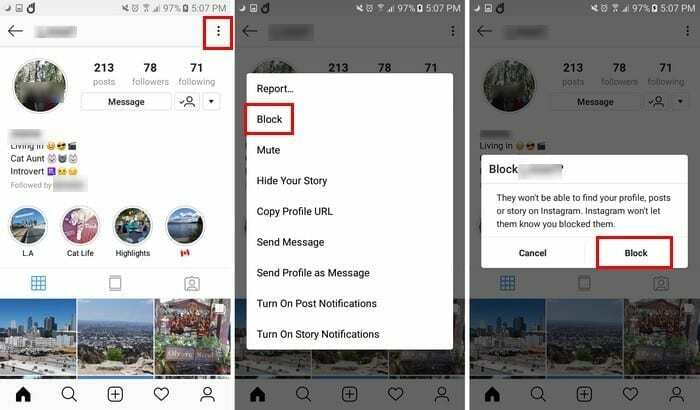
계정을 탭하면 이제 다른 사용자의 기본 페이지에 있어야 합니다. 오른쪽 상단에 있는 세 개의 수직 점을 누르고 블록을 선택합니다. Instagram은 차단하려는 사람이 소셜 네트워크에서 회원님의 프로필, 게시물 또는 스토리를 찾을 수 없음을 알려줍니다. 좋은 소식은 Instagram이 다른 사용자에게 회원님이 차단했다는 사실을 알리지 않는다는 것입니다.
컴퓨터에서 Instagram을 사용하는 경우 프로세스는 동일합니다. 유일한 작은 차이점은 세 개의 점은 디스플레이의 오른쪽 상단 대신 사용자의 프로필 이름 옆에 있다는 것입니다.
Instagram에서 차단 해제
누군가를 차단 해제하는 것은 차단하는 것만큼 쉽습니다. 검색 도구를 사용하여 차단 해제하려는 계정을 찾으십시오. 사용자의 기본 프로필 페이지에 다시 한 번 세 개의 수직 점을 탭하고 차단 해제를 탭합니다. 훨씬 더 쉬운 방법은 프로필 페이지 오른쪽에 있는 파란색 차단 해제 버튼을 탭하는 것이지만, 보이지 않는 경우를 대비하여 이 두 번째 옵션이 있습니다.
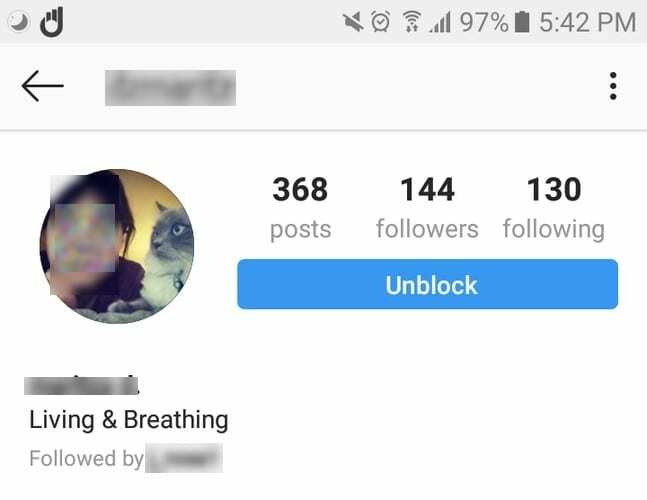
컴퓨터를 통해 계정 차단을 해제하려고 하면 문제가 발생할 수 있습니다. 차단 해제하려는 계정을 찾지 못할 수 있습니다. 이 경우 Instagram 모바일 앱을 사용하여 사용자 차단을 해제할 수 밖에 없습니다.
차단된 계정 찾기
두 개 이상의 계정을 차단했고 총 총액이 얼마인지 확인하려면 프로필 > 햄버거 아이콘으로 이동해야 합니다.  (Android) 또는 톱니바퀴 아이콘(iOS) > 설정 > 차단된 계정까지 아래로 스와이프하면 차단한 모든 계정 목록이 표시됩니다.
(Android) 또는 톱니바퀴 아이콘(iOS) > 설정 > 차단된 계정까지 아래로 스와이프하면 차단한 모든 계정 목록이 표시됩니다.
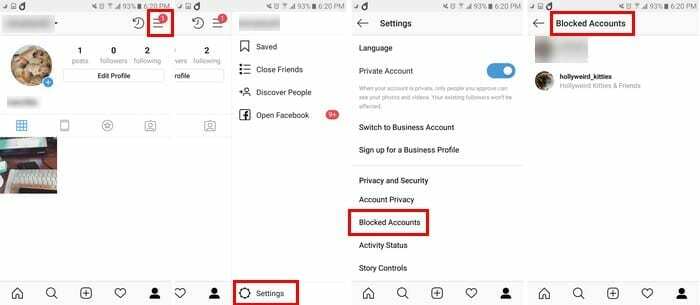
결론
보시다시피 Instagram을 사용하면 소셜 네트워크에서 누군가를 쉽게 차단하거나 차단 해제할 수 있습니다. 이 작업은 원하는 만큼 할 수 있으므로 몇 번이나 마음을 바꿔도 상관 없습니다. 보기에는 원하는 만큼 계정을 차단할 수 있지만 너무 많은 계정을 차단할 필요는 없기를 바랍니다. 최근에 차단한 사람이 있습니까?